De labelmaker aansluiten op een pc, De ingebouwde software opstarten – Dymo LabelManager Wireless PnP Quick Start Guide User Manual
Page 37
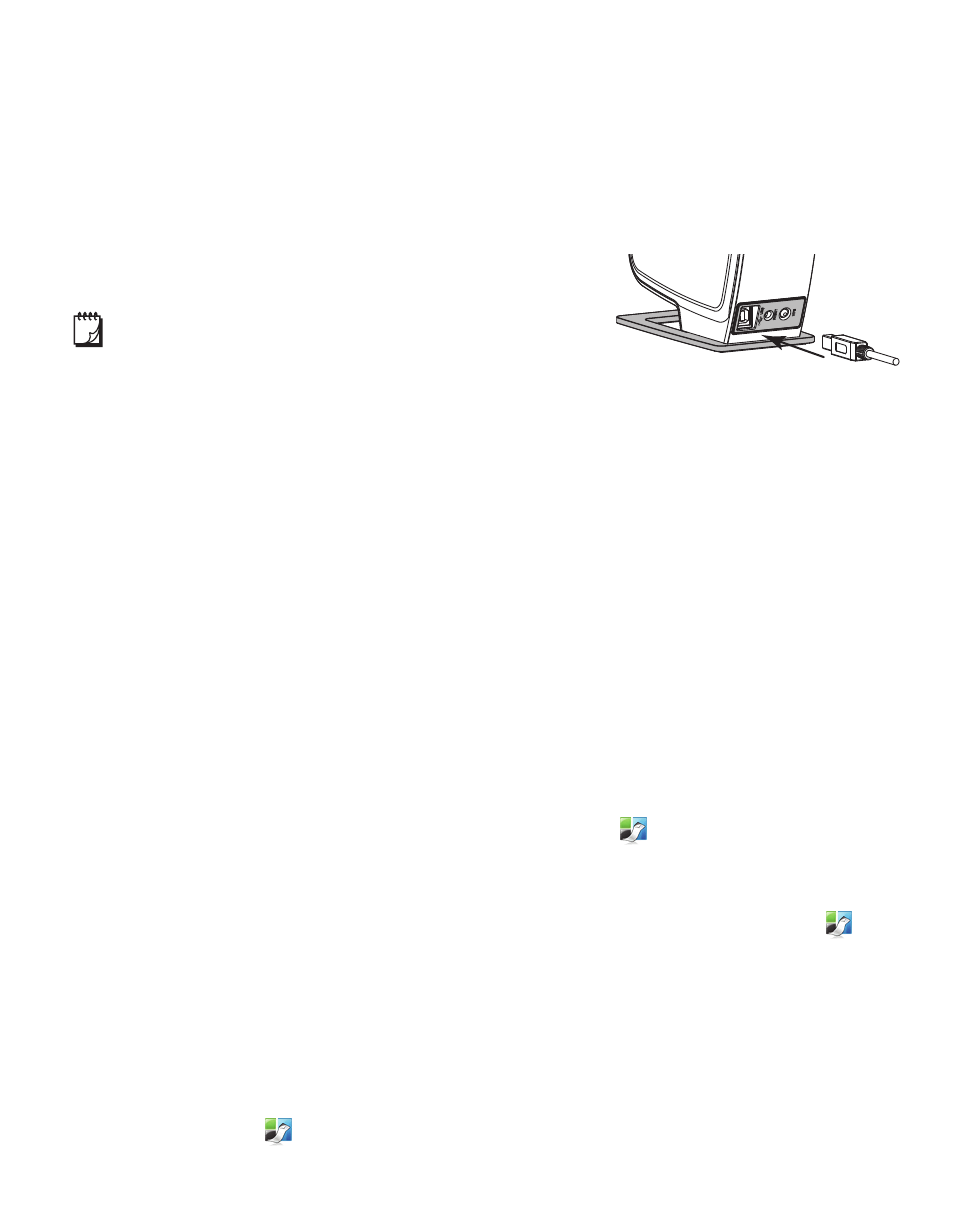
33
De labelmaker aansluiten op een pc
U kunt de labelmaker aansluiten op een pc via de USB-poort die aan de
achterkant van de labelmaker zit.
De labelmaker aansluiten op een pc
1
Sluit één uiteinde van de USB-kabel aan op de label maker. Zie Afbeelding 5.
2
Sluit het andere uiteinde aan op een beschikbare
USB-poort op de pc.
De labelmaker moet zijn aangesloten op een
USB-poort met stroomvoorziening. Als de
labelmaker is aangesloten op een USB-poort zonder
stroomvoorziening, zoals op sommige Mac-
toetsenborden of een USB-hub zonder
stroomvoorziening, kan deze niet worden geladen en mogelijk niet goed werken.
De ingebouwde software opstarten
De ingebouwde software bevindt zich in de labelmaker zelf, er is geen installatie
vereist.
Om de software op te starten voor Windows
®
1
Druk indien nodig op de power-knop om de labelmaker aan te zetten.
Afhankelijk van de instellingen van Windows AutoRun of AutoPlay, kan de
software automatisch starten.
2
Als de software niet automatisch opstart, doet u het volgende:
• Als het dialoogvenster AutoRun of AutoPlay wordt weergegeven, volgt u
de instructies op het scherm om de software
DYMO Label Light te
starten.
• Als het AutoRun-dialoogvenster niet verschijnt, gaat u naar
Mijn Computer
DYMO W-PNP, en vervolgens klikt u op
DYMO Label Light.exe.
Om de software op te starten voor Mac OS
®
1
Druk indien nodig op de power-knop om de labelmaker aan te zetten.
Het DYMO Wireless PnP volume verschijnt op uw bureaublad.
2
Dubbelklik op DYMO W-PNP om het volume te openen.
3
Dubbelklik op
om de software op te starten.
Afbeelding 5
